Hilfe für Dein OPPO A77 5G
Wähl ein Thema, zu dem Du mehr wissen willst.
-
Hilfe zur SIM-Karte
SIM-Kartentyp
Für Dein OPPO A77 5G brauchst Du den SIM-Kartentyp Nano-SIM. Gut zu wissen: Du findest den SIM-Kartenhalter oben links, über der Lauter-Taste.
PIN ändern
Um die PIN Deiner SIM-Karte zu ändern, gibst Du über die Tastatur Deines Geräts **04*alte PIN*neue PIN*neue PIN wiederholen# ein.
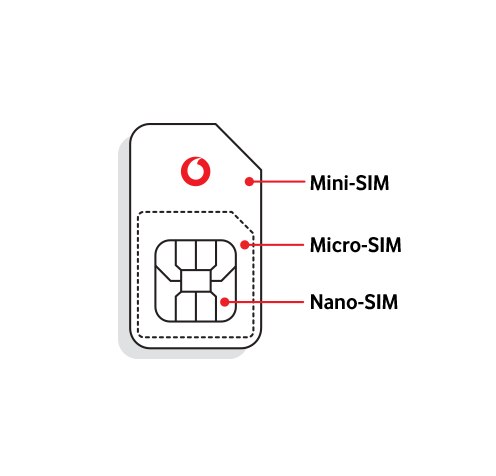
SIM – kurz erklärt
SIM = Die klassische SIM-Karte gibt es in 3 Größen. Wir schicken Dir alle zu. Als Triple SIM-Karte. Du wählst Deine Größe aus und legst die Karte ein. Fertig!
-
Vodafone APN-Einstellungen für Deinen Internet-Zugang
Internet einrichten
- Wähl Einstellungen.
- Wähl Mobiles Netzwerk.
- Wähl unter Anrufe > SIM1 oder SIM2 aus, um die SIM-Info und Einstellungen zu öffnen.
- Wähl Zugriffspunktnamen.
- Tipp auf das Plus-Symbol, um einen neuen APN hinzuzufügen.
- Bitte gib die unten aufgelisteten Daten ein.
- Tipp auf das Häkchen, um zu speichern.
- Name: VF DE Web
- APN: web.vodafone.de
- Proxy: Nicht definiert
- Port: Nicht definiert
- Nutzername: Nicht definiert
- Passwort: Nicht definiert
- Server: Nicht definiert
- MMSC: Nicht definiert
- MMS-Proxy: Nicht definiert
- MMS-Port: Nicht definiert
- MCC: 262
- MNC: 02
- Authentifizierungstyp: PAP oder CHAP
- APN-Typ: default,supl
- APN-Protokoll: IPv4/IPv6
- APN-Roaming-Protokoll: IPv4/IPv6
- Träger: Nicht spezifiziert
- MVNO-Typ: Keiner
- MVNO-Wert: Nicht definiert
Häufige Probleme und Lösungen bei APN-Einstellungen im Vodafone-Netz
Manchmal können trotz korrekter APN-Einstellungen Probleme mit der mobilen Datenverbindung auftreten. Hier sind einige Lösungsansätze:
Überprüfe zunächst, ob die mobilen Daten auf Deinem Gerät aktiviert sind. Du findest diese Option in den Netzwerkeinstellungen Deines Geräts.
Ein einfacher Neustart Deines Smartphones kann oft Verbindungsprobleme lösen.
Stelle sicher, dass es keine ausstehenden System- oder Netzbetreiber-Updates gibt. Diese können Verbesserungen für die Netzwerkverbindung enthalten. Du findest diese Option in den Systemeinstellungen Deines Geräts.
Netzwerk-Einstellungen
Netzwerktyp ändern
Um den Netzwerktyp zu ändern, geh im Menü Deines OPPO-Smartphones auf
- Einstellungen.
- Dann auf Mobiles Netzwerk.
- Wähl unter Anrufe > SIM1 oder SIM2 aus, um die SIM-Info und Einstellungen zu öffnen.
- Wähl Bevorzugter Netzwerktyp.
- Wähl den gewünschten Netzwerktyp aus.
Je nach Aufenthaltsort sind unterschiedliche Netzwerktypen verfügbar. Stell den schnellsten Netzwerktypen ein, damit Dein Smartphone immer das Netz mit der schnellsten Daten-Geschwindigkeit und dem besten Empfang findet.
Grund-Einstellungen
IMEI-Nr. abfragen
Tipp über die Wähltastatur den Code *#06# in das Wählfeld ein.
Die IMEI-Nummer wird Dir sofort auf dem Display angezeigt.Gerät auf die Werkseinstellungen zurücksetzen
Dein Handy ist langsam oder funktioniert nicht normal. Dann setz es auf die Werkseinstellungen zurück. In den meisten Fällen hilft das. Gut zu wissen: Deine eigenen Handy-Einstellungen werden dadurch gelöscht.
- Geh dafür in Deinem OPPO-Smartphone auf Einstellungen.
- Tipp auf Systemeinstellungen.
- Wähl Sichern und Zurücksetzen.
- Wähl Telefon zurücksetzen.
- Tipp auf Alle Daten löschen.
- Tipp nochmal auf Daten löschen. Gut zu wissen: Alle Daten werden aus Deinem Telefonspeicher gelöscht. Tipp: Sicher vorher Deine Daten, damit Dir z.B. keine Kontakte verloren gehen.
-
Hilfe zu Anrufe
Mailbox abhören
Um die Mailbox einzurichten oder abzuhören, wähl 55 00.
WLAN-Anrufe ein-oder ausschalten
- Geh dazu auf Deinem OPPO-Smartphone in die Einstellungen.
- Tipp auf Mobiles Netzwerk.
- Wähl unter Anrufe > SIM1 oder SIM2 aus, um die SIM-Info und Einstellungen zu öffnen.
- Tipp auf WiFi Calling.
- Über den Schieberegler neben WiFi Calling schaltest Du die Funktion ein oder aus.
- Tipp auf Ein, um die Info Notruf über WiFi Calling zu bestätigen.
- WiFi Calling ist eingeschaltet.
-
Hilfe SMS einrichten
So richtest Du SMS ein
- Tipp auf das Nachrichten-Symbol.
- Tipp auf das Menü-Symbol.
- Wähl Einstellungen.
- Nutzt Du 2 SIM-Karten, wähl SIM1 oder SIM2 aus, um die Einstellungen zu ändern.
- Wähl SMSC.
- Als SMSC-Nummer erscheint die +491722270333. Ist das nicht der Fall, gib diese Nummer bitte ein. Tipp dann auf OK, um die Eingabe zu speichern.
Hilfe E-Mail einrichten
So richtest Du E-Mail ein
- Öffne Gmail.
- Tipp auf E-Mail-Adresse hinzufügen.
- Wähl Vodafone-E-Mail.
- Gib Deine Vodafone E-Mail-Adresse ein. Deine Vodafone-E-Mail-Adresse z.B.: name@arcor.de, name@vodafone.de, name@vodafonemail.de oder name@kabelmail.de. Wähl dann WEITER.
- Wähl Privat (IMAP) aus.
- Gib das E-Mail-/IMAP-Passwort ein. Wähl dann WEITER.
- Gib unter Server imap.vodafonemail.de ein. Und tipp auf WEITER.
- Gib unter SMTP-Server smpt.vodafonemail.de ein. Tipp dann auf WEITER.
- Stell jetzt noch die Kontooptionen für die Synchronisierungshäufigkeit ein.
- Dein Konto wird jetzt auf Deinem Smartphone eingerichtet. Optional kannst Du noch einen Kontonamen vergeben. Und einen Namen, der bei gesendeten Nachrichten angezeigt wird. Tipp zum Speichern auf WEITER.